3CX CRM連携機能
方法1:Windows Clientとの連携
ステップ1.次のリンクからWindows対応の3CXクライアントをダウンロードします。
http://downloads.3cx.com/downloads/3CXPhoneforWindows16.msi
ステップ2.3CXからウェルカムメールが届きます。添付の設定ファイルを開き、内線番号の情報を確認します。構成作業が自動的に開始されます。
ステップ3.内線番号の設定が完了後、以下のようにステータスアイコンが “On Hook” & “Available”と表示されます。
ステップ4.Settings> Advanced Settings> Behavior
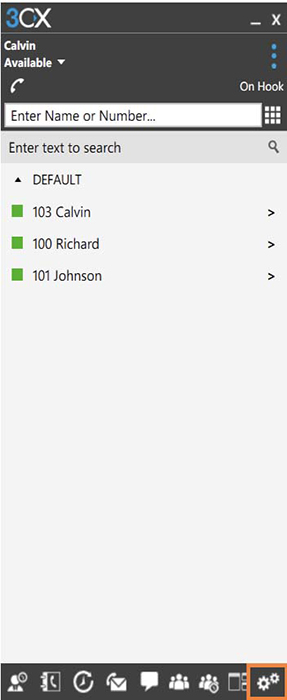
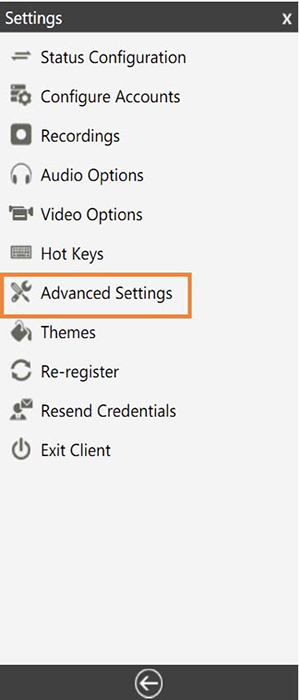
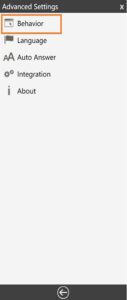
ステップ5.好きなブラウザーを選択します。 “Parameters to send ”の欄にCRM Parameterの情報を入力します。
例: http://crm.umbrellapro.xyz/contacts.php?ac=view&phone_number=%CallerNumber
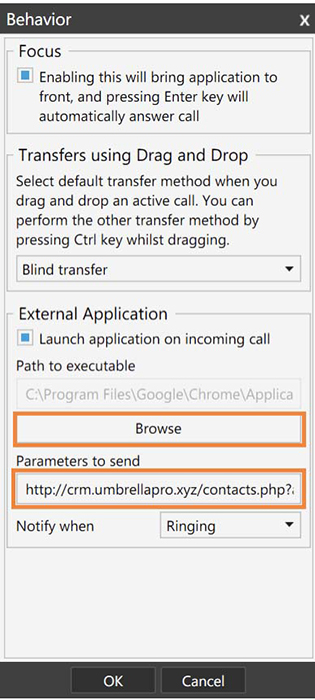
ステップ6.設定が完了後、ホットラインにお電話ください。着信番号がCRMと一致すると、通知のポップアップ画面が表示されます。
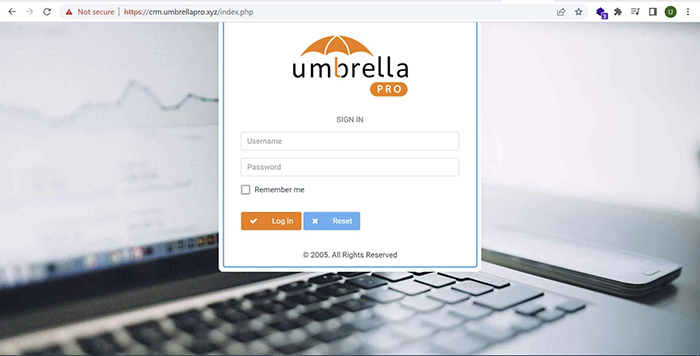
方法2 3CXウェブクライアントとの連携
ステップ1.3CXウェッブクライアントにログインします。
ステップ2.Settings > Integration
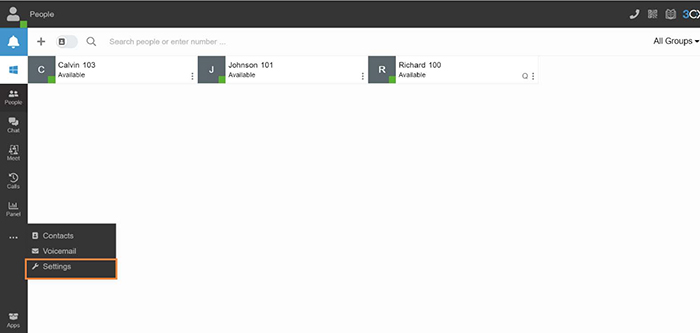
ステップ3. “Auto launch a Custom Contact URL using variables”を選択します。 Open Contact URLにCRM Parameter のURLを入れてOKを押します。
設定完了後、ホットラインにお電話ください。着信番号がCRMと一致する場合、通知のポップアップ画面が表示されます。
方法3 3CX デスクトップアプリでのCRM構成
ステップ1 3CXウェッブクライアントからデスクトップアプリをダウンロードします。
ステップ2.左上のWindowsアイコンをクリックします。
ステップ3 ポップアップ画面から、右側のDesktop Appの1のInstallをクリックします。
ステップ4.インストール完了後、デスクトップアプリを開き設定を押します。
Settings > Integration
ステップ5. “Auto launch a Custom Contact URL using variables”を選択します。 Open Contact URLにCRM Parameter のURLを入れてOKを押します。
設定完了後、ホットラインにお電話ください。着信番号がCRMと一致する場合、通知のポップアップ画面が表示されます。
